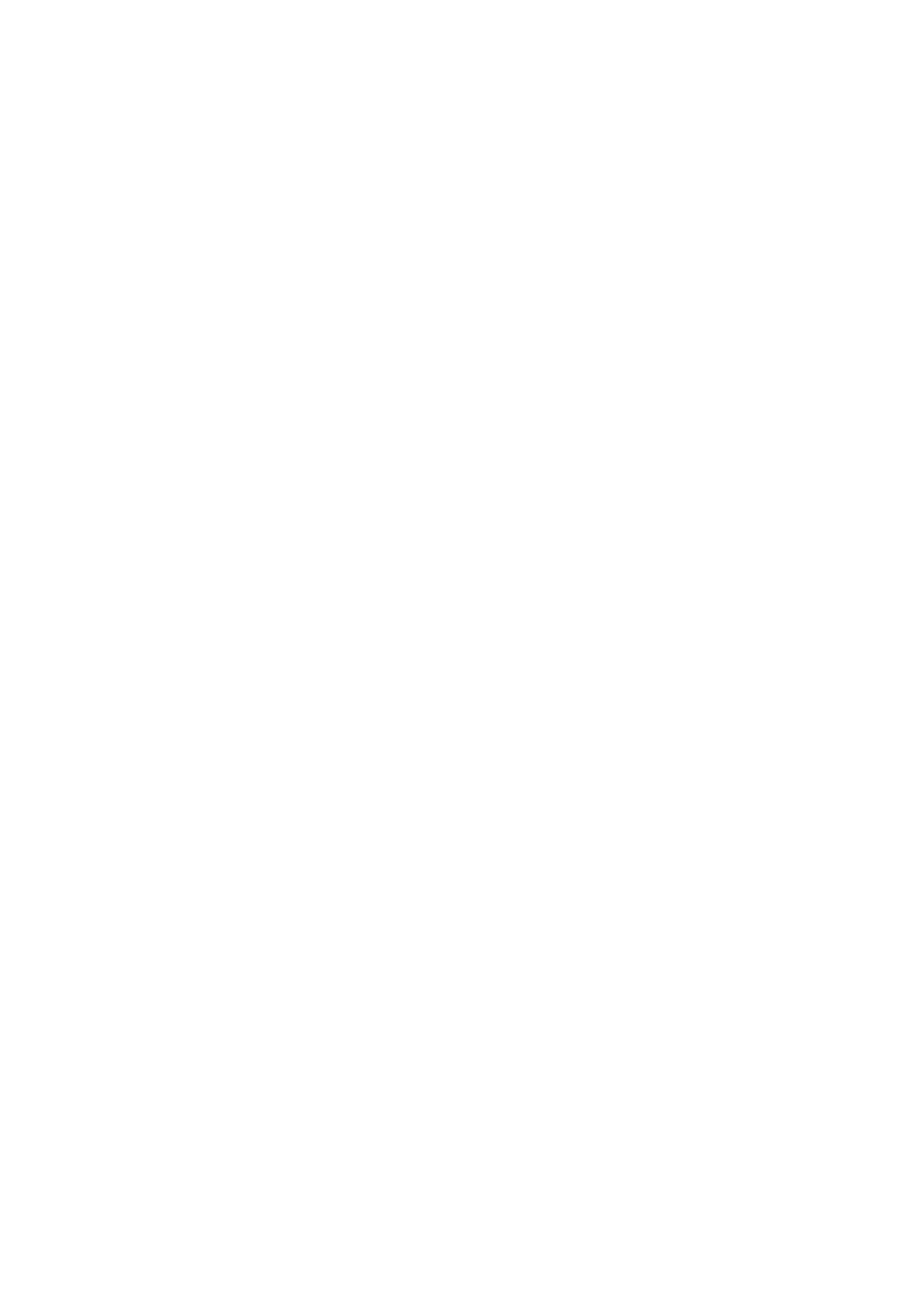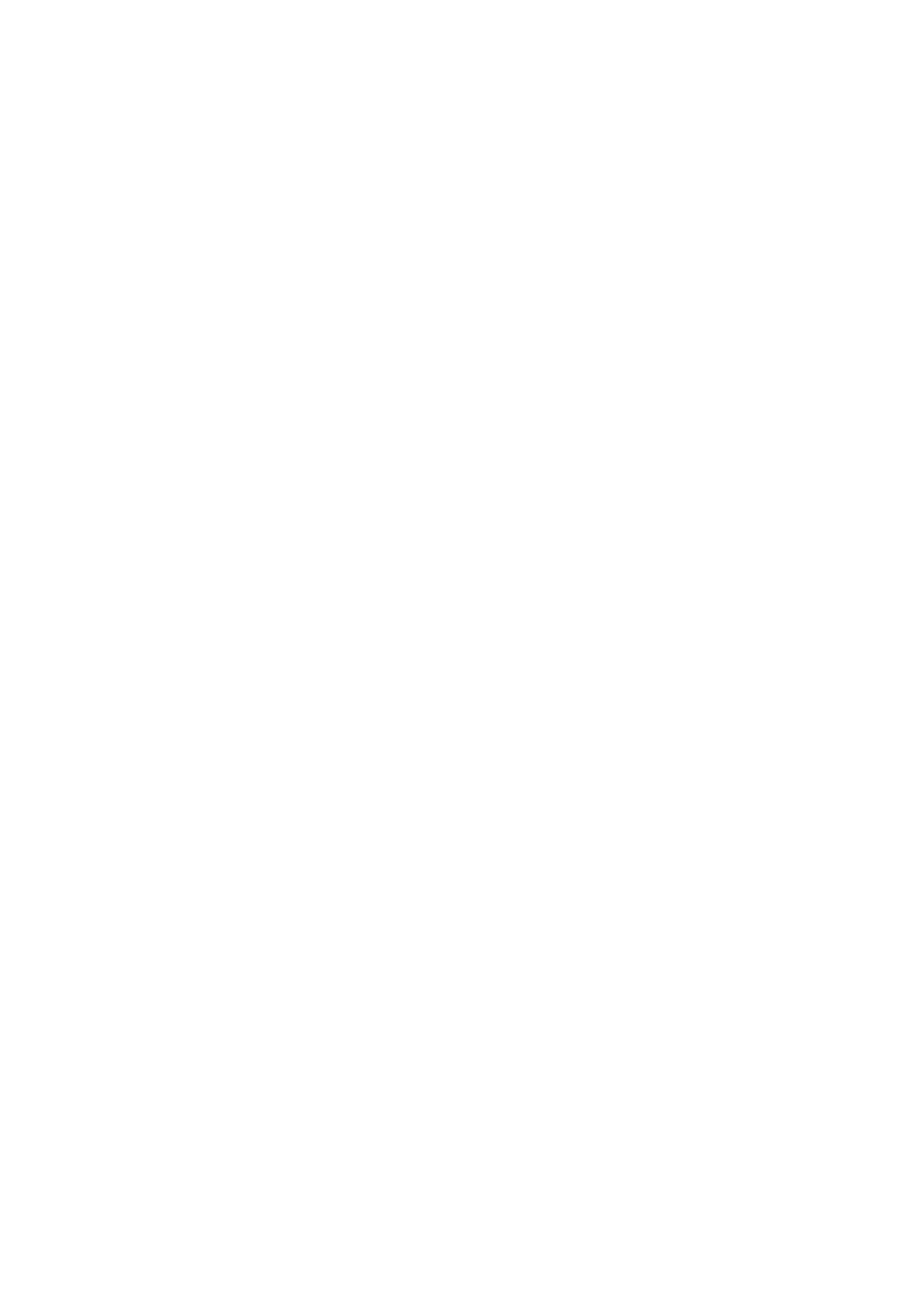
Ô cảm ứng
30 Kéo
30 Chạm
30 Phẩy tay
31 Nhấn và giữ
31 Nhấn và kéo
31 Cuộn Lên/Xuống
32 Cuộn Trái/Phải
32 Chuyển kênh bằng cách nhập chữ số
32 Hưng dẫn nhập chữ số
33 Điều chỉnh Ô cảm ứng.
33 Hiển thị Bảng Trạng thái và Thông báo
33 Lịch sử
33 Xóa dữ liệu lịch sử
33 Tìm kiếm
Sử dụng điều khiển từ xa ảo
34 Thay đổi Bảng điều khiển từ xa ảo
34 Thay đổi vị trí của Bảng điều khiển từ xa ảo
34 Sử dụng Bảng chữ số
34 Sử dụng Bảng điều khiển phát lại
34 Sử dụng Bảng truy cập nhanh
34 Điều chỉnh điều khiển từ xa ảo
Thiết lập Universal remote
36 Thêm thiết bị ngoại vi
36 Sử dụng Điều khiển từ xa toàn cầu
36 Quản lý thiết bị ngoại vi đã đăng ký
Nhập văn bản bằng bàn phím trên màn hình
37 Nhập văn bản bằng bàn phím QWERTY
37 Các tính năng bổ sung
Tương tác THÔNG MINH
38 Lưu ý
38 Nhận dạng khuôn mặt
38 Sử dụng camera TV
38 Đ.khiển bằng cử chỉ
39 Nhận dạng giọng nói
Nhận dạng giọng nói
41 Môi trường hoạt động
41 Thử môi trường nhận dạng giọng nói
41 Hưng dẫn nhận dạng giọng nói
41 Bật Nhận dạng giọng nói
42 Sử dụng Nhận dạng giọng nói cơ bản
42 Cài đặt Nhận dạng giọng nói
42 Tắt Nhận dạng giọng nói
Đ.khiển bằng cử chỉ
43 Môi trường hoạt động
44 K.tra môi trường điều khiển bằng cử chỉ
44 Hưng dẫn điều khiển cử chỉ
45 Đ.khiển bằng cử chỉ Kích hoạt
45 Sử dụng Điều khiển cử chỉ cơ bản
45 Tùy chọn Điều khiển cử chỉ
46 Màn hình Đ.khiển bằng cử chỉ
46 Thành phần màn hình trong khi xem TV
47 Thành phần màn hình Smart Hub
Nhận dạng khuôn mặt
49 Môi trường hoạt động
50 Đăng ký khuôn mặt
50 Đăng nhập nhận dạng khuôn mặt
Sử dụng các thiết bị ngoại vi
51 Kết nối bàn phím
51 Sử dụng bàn phím
52 Kết nối chuột
52 Sử dụng chuột
Xem TV
Xem TV
54 Danh sách kênh
54 Chuyển kênh
54 Thay đổi danh sách kênh
Xem lịch biểu
55 Xem lịch biểu trên kênh
55 Hủy Xem lịch biểu
55 Chỉnh sửa danh sách lịch biểu
TV 3D
56 Lưu ý
56 Lời khuyên
57 Kích hoạt Chế độ 3D
58 Thiết lập hiệu ứng 3D
58 TV LED
58 PDP TV
PIP
Hiệu chỉnh màn hình analog
60 Tinh chỉnh
II III